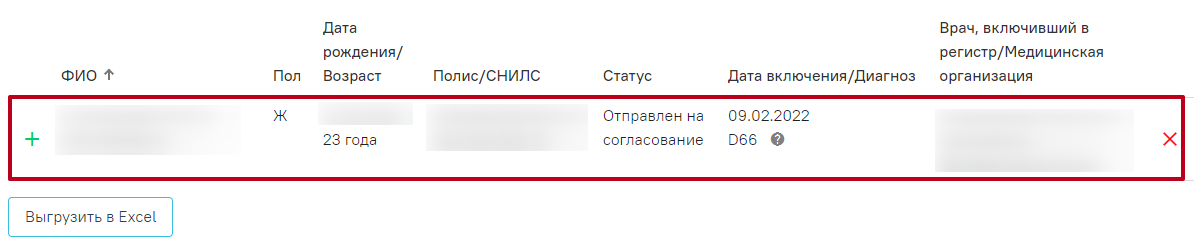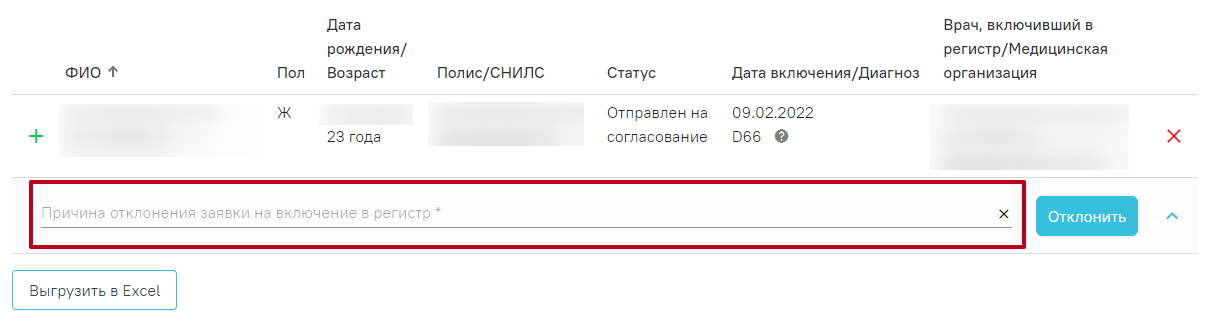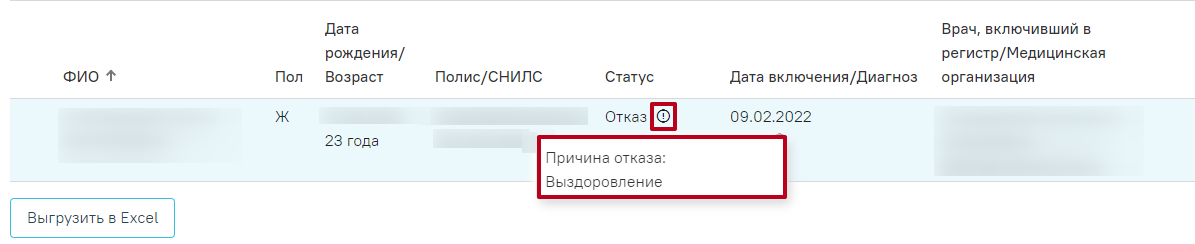В журнале регистров пользователь может просматривать список всех пациентов, входящих в регистр, в соответствии с назначенной ролью. Также в разделе можно просматривать заявки на включение пациента в регистр и принимать решение о согласовании или отклонении заявки на включение пациента в регистр.
Для перехода в журнал регистров необходимо на главной странице Системы выбрать раздел «Регистры».
Раздел «Регистры»
Откроется страница журнала пациентов регистра.
Журнал регистров
Журнал состоит из панели фильтрации для поиска пациентов и блока, где отображаются найденные пациенты. При загрузке формы журнала пациентов по умолчанию список пациентов пуст. Для поиска пациента необходимо заполнить поля фильтрации и нажать кнопку «Найти». Для очистки полей следует нажать «Очистить».
Поиск можно осуществлять по следующим критериям:
- «Регистр» – по умолчанию поле заполняется регистром в соответствии с назначенной ролью. В случае, если пользователю назначено несколько регистровых ролей, то для поля «Регистр» будет доступен выбор регистра из выпадающего списка в соответствии с назначенными ролями.
- «Поиск по ФИО, номеру/серии полиса, СНИЛС пациента» – заполняется вручную с клавиатуры.
- «Пол» – заполняется выбором значения из выпадающего списка.
- «Возраст с» и «по» – указывается возрастной диапазон искомого пациента. Заполняется вручную с клавиатуры.
- «Дата рождения с» и «по» – указывается диапазон дат рождения искомого пациента. Поле заполняется вводом данных вручную или выбором даты из календаря.
- «Статус пациента в регистре» – заполняется выбором значения из выпадающего списка. Выбор статуса «Отправлен на согласование» в поле «Статус пациента в регистре» доступен только для пользователей с ролью «Согласование/отклонение заявок».
- «Состояние пациента в регистре» – заполняется выбором значения из выпадающего списка. Для выбора доступны только те состояния, которые относятся к регистру выбранному в поле «Регистр». Поле недоступно для заполнения, если в регистре отсутствуют состояния.
- «Маршрут» – заполняется выбором значения из выпадающего списка. Значения доступные для выбора из справочника определяются диагнозами регистра. В поле отображаются маршруты, у которых хотя бы один диагноза совпадает с диагнозом регистра. В результате поиска отображается список регистровых карт пациентов, имеющих хотя бы одну запись по данному маршруту.
- «Состояние на маршруте» – доступно для заполнения, если заполнено поле «Маршрут». Значения доступные для выбора из справочника определяются выбранным маршрутом. В результате поиска отображается список регистровых карт пациентов, у которых выбранное состояние является последним по дате выбранного маршрута.
- «Отклонение от маршрута» – заполняется установкой флажка. При установке флажка в результате поиска отображается список регистровых карт пациентов, у которых имеется отклонение от маршрута.
- «Дата включения в регистр с» и «по» – указывается диапазон дат включения пациента в регистр. Заполняется вводом данных вручную или выбором даты из календаря.
- «Дата исключения из регистра с» и «по» – указывается диапазон дат исключения пациента из регистра. Заполняется вводом данных вручную или выбором даты из календаря.
- «Диагноз» – заполняется выбором значения из справочника. В списке отображаются диагнозы, относящиеся к регистру, в соответствии с ролевой моделью.
- «Медицинская организация» – заполняется с помощью выбора из списка или вводом с клавиатуры (ввести можно код или наименование). В процессе ввода отфильтруется список подходящих значений. Для выбора другой медицинской организации необходимо очистить поле и указать требуемую медицинскую организацию.
- «Юр. лицо» – заполняется установкой флажка. Если флажок «Юр. лицо» не установлен, то в поле «Медицинская организация» для выбора доступны только подразделения. Для выбора юридического лица следует установить флажок «Юр. лицо».
- «Прикрепление» – заполняется установкой флажка. Для отображения пациентов с прикрепленными рекомендациями необходимо установить флажок «Прикрепление».
- «Участок» – доступно для заполнения, если заполнено поле «Медицинская организация» и установлен флажок «Прикрепление». Заполняется выбором значения из справочника.
- «Участковый врач» – доступно для заполнения, если заполнено поле «Медицинская организация» и установлен флажок «Юр. лицо». Заполняется выбором значения из справочника.
- «Наличие рекомендаций» – заполняется установкой флажка. Для отображения пациентов с прикрепленными рекомендациями необходимо установить флажок «Наличие рекомендаций».
- «Дата рекомендаций с» и «по» – указывается диапазон дат рекомендаций пациенту.
Отображение списка пациентов
В журнале отображается следующая информация: ФИО пациента, пол, дата рождения и возраст, полис, СНИЛС, дата включения в регистр и диагноз, по которому пациент был включен в регистр, ФИО врача, включившего пациента в регистр и подразделение медицинской организации, к которой относится врач. При наведении на отображается всплывающая подсказка с полным наименованием диагноза.
Список всех записей журнала регистров можно выгрузить в excel-файл. Для этого необходимо нажать кнопку «Экспорт в Excel», расположенную в нижней части журнала. При нажатии на кнопку будет сформирован отчёт в формате .xlsx.
Форма содержит две вкладки: «Прикреплённые документы», «Рекомендации». На вкладке «Прикреплённые документы» отображаются прикреплённые документы, которые прикреплены в рамках включения пациента в регистр. Вкладка отображается при наличии прикреплённых документов по данному регистру. Информация о прикреплённых документах отображается в виде таблицы со следующими столбцами: На вкладке «Рекомендации» отображается список рекомендаций добавленных пациенту текущим пользователем. Список рекомендаций отображается в виде таблицы со следующими столбцами: Для добавления рекомендации следует нажать кнопку «Добавить». В результате отобразится форма добавления рекомендации со следующими столбцами: Для сохранения рекомендации следует нажать кнопку «Сохранить». Для отмены действия следует нажать кнопку «Отменить». Для аннулирования рекомендации следует нажать кнопку . В результате отобразится форма, в которой следует указать причину аннулирования. Указание причины аннулирования рекомендации Для подтверждения аннулирования следует нажать кнопку «Сохранить». Для отмены действия следует нажать кнопку «Отменить». Для просмотра аннулированных рекомендаций следует установить флажок «Аннулированные рекомендации». В результате отобразится список аннулированных рекомендаций. Список аннулированных рекомендаций При наведении на иконку отобразится информация об аннулировании рекомендации. Информация об аннулировании рекомендации
Для просмотра подробной информации о регистре следует нажать . В результате откроется форма содержащая информацию о регистре текущего пациента.
В журнале регистров доступна возможность согласования или отклонения заявки на включение в регистр. Согласовать или отклонить заявки можно только для записей, имеющих статус «Отправлен на согласование».
Запись доступная для согласования или отклонения заявки
Для согласования заявки необходимо нажать кнопку , статус пациента в регистре изменится с «Отправлен на согласование» на «Включён». На экране отобразится сообщение о включении пациента в регистр.
Информационное сообщение о включении пациента в регистр
Для отклонения заявки следует нажать кнопку . При нажатии кнопки отклонения заявки отобразится поле «Причина отклонения заявки на включение пациента в регистр». Необходимо заполнить поле и нажать кнопку «Отклонить». Поле «Причина отклонения заявки на включение пациента в регистр» заполняется вручную с клавиатуры.
Отображение поля «Причина отклонения заявки на включение пациента в регистр»
После отклонения заявки статус пациента в регистре изменится с «Отправлен на согласование» на «Отказ». На экране отобразится сообщение об отклонении заявки на включение пациента в регистр.
Информационное сообщение об отклонении заявки пациента на включение в регистр
В журнале, рядом со статусом отобразится значок . При наведении на который отобразится всплывающая подсказка с причиной отклонения заявки.
Всплывающая подсказка с причиной отклонения заявки
При нажатии на строку в журнале осуществляется переход в регистровую карту пациента.